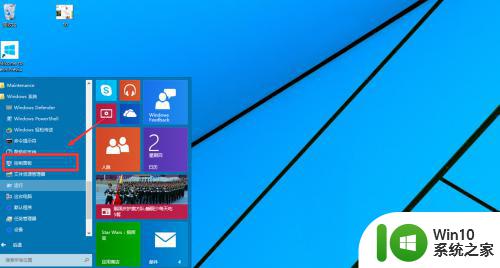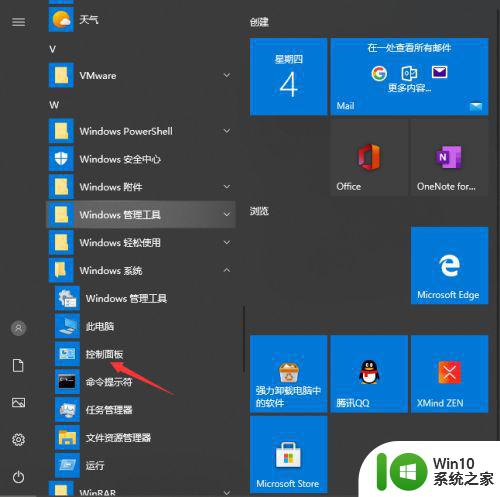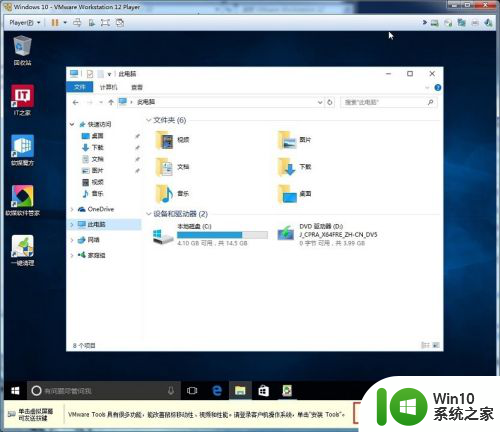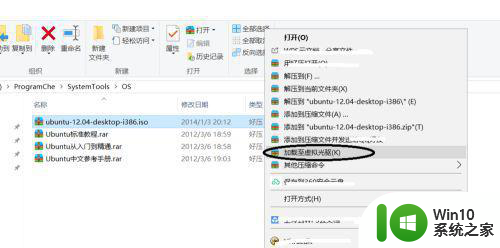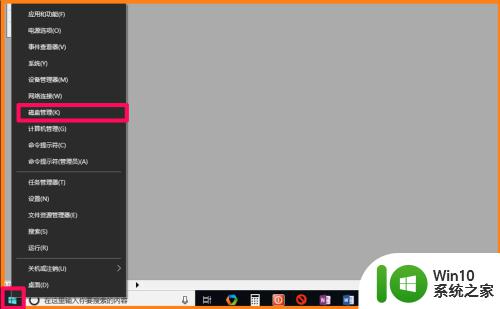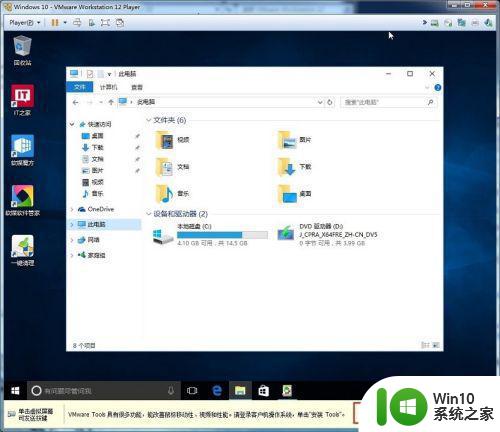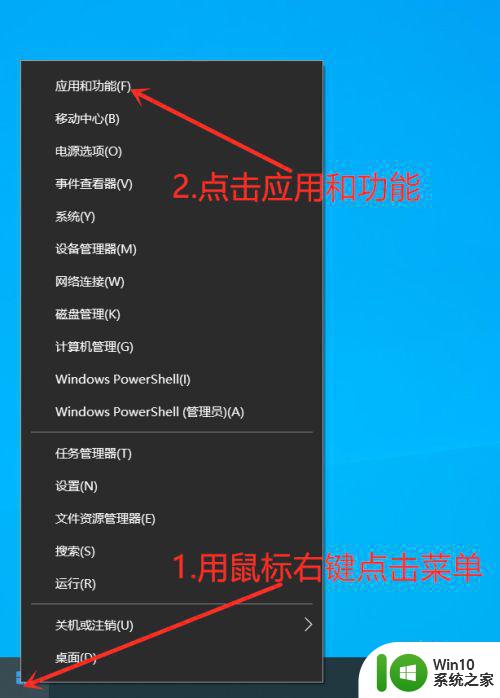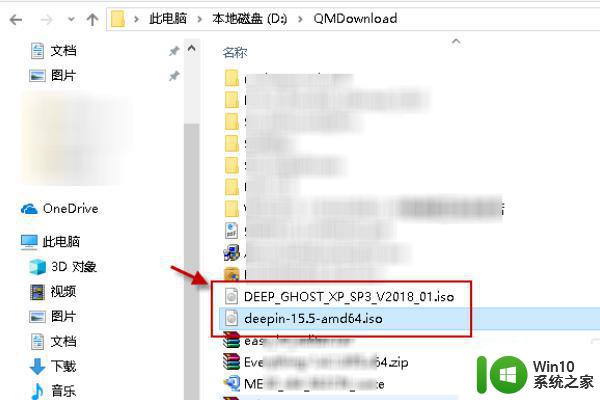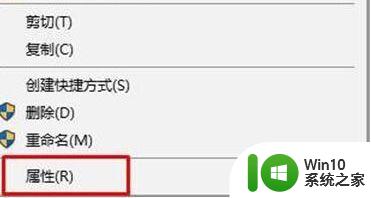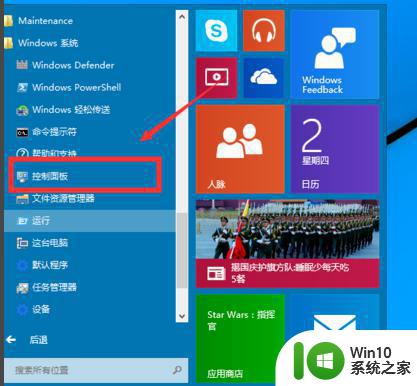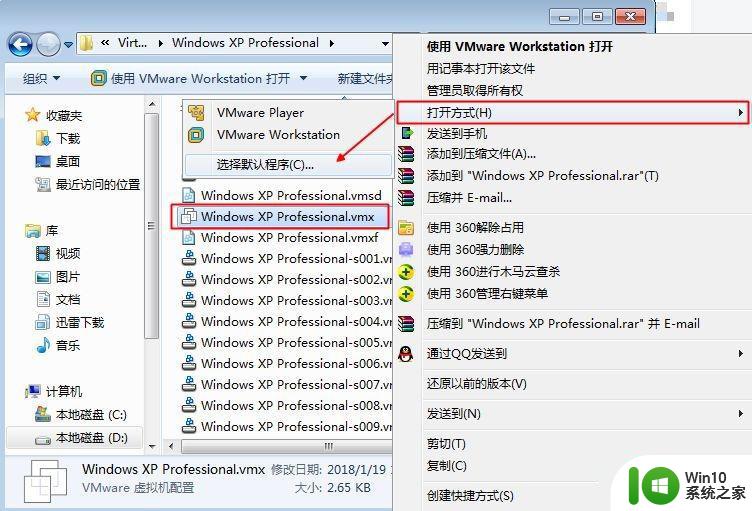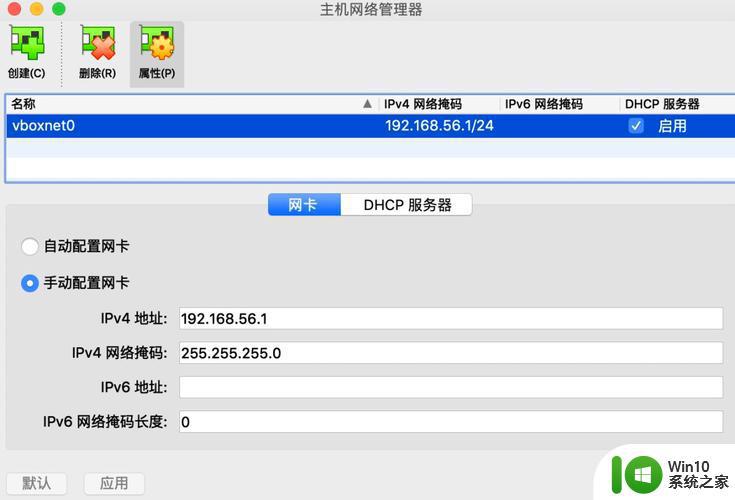windows10自带虚拟机怎么读取u盘文件 Windows10虚拟机如何挂载U盘读取文件
Windows10自带虚拟机是一款方便实用的工具,但许多用户可能会遇到一个常见问题:如何在虚拟机中读取U盘文件?Windows10虚拟机可以很轻松地挂载U盘并读取文件,只需在虚拟机的控制台中选择“设备” -> “USB” -> “U盘”即可将U盘挂载到虚拟机中,然后在虚拟机中就可以访问和管理U盘中的文件了。这样不仅方便了文件的传输和共享,也提高了工作效率。
具体方法:
1、打开虚拟机,进入到新建好的的虚拟机中
2、在虚拟机程序上点击“编辑虚拟机设置”;
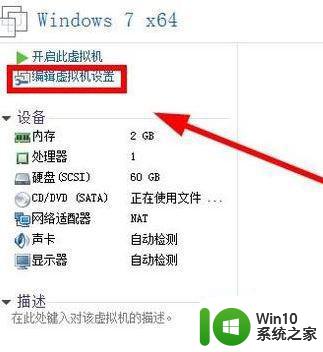
3、找到“硬盘”选项,选择“添加”,如图:
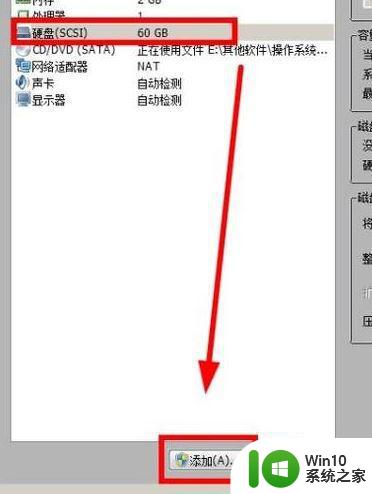
4、在硬件类型界面,选择“硬盘”,点击下一步;

5、保持默认设置,点击“下一步”;
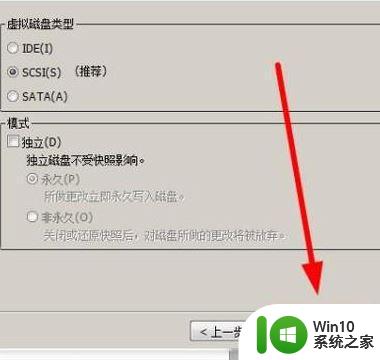
6、接着选择“使用物理磁盘(适用于高级用户)”,然后点击“下一步”,如图:
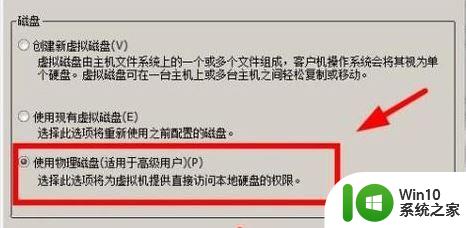
7、确保当前已经插入U盘到电脑上,选择“physicalDrive 1”,在使用情况中选择“使用整个磁盘”,点击“下一步”!
8、接着编辑好文件名称,这里保持默认名称。点击“完成”,此时可以成功显示出添加的新硬盘,包括设备信息和设备容量大小,点击“确定”;
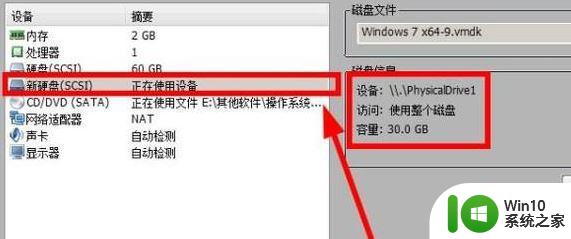
9、运行虚拟机后,自己的U盘成功添加到了虚拟机中!
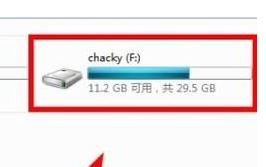
以上就是windows10自带虚拟机怎么读取u盘文件的全部内容,有需要的用户就可以根据小编的步骤进行操作了,希望能够对大家有所帮助。